BAIXA DO CERTIFICADO DIGITAL SERPRO MOZILLA FIREFOX GOOGLE CHROME INTERNET EXPLORER SOLUTI
|
|
|
- Mateus Lopes Campos
- 6 Há anos
- Visualizações:
Transcrição
1 BAIXA DO CERTIFICADO DIGITAL SERPRO MOZILLA FIREFOX GOOGLE CHROME INTERNET EXPLORER SOLUTI INSTALAÇÃO DO CERTIFICADO CERTIFICADO MODELO A1 INSTALAÇÃO NO REPOSITÓRIO DO WINDOWS INSTALAÇÃO NO REPOSITÓRIO DO NAVEGADOR MOZILLA FIREFOX CERTIFICADO MODELO A3 INSTALAÇÃO NO REPOSITÓRIO DO WINDOWS
2 BAIXA DO CERTIFICADO DIGITAL SERPR BAIXA DO CERTIFICADO DIGITAL SERPRO O Certificado Digital pode ser baixado em um computador desde que esta tenha alguns requisitos mínimos, dentre eles: Java - Versão 7 ou superior; Drivers - permite o reconhecimento de seu token ou leitora de smart card; Administrador de Token - SafeSign, permite a comunicação entre computador e dispositivo. Navegadores: Mozilla Firefox - Versões 17 a 51 (versões posteriores não suportam Java); Internet Explorer (IE) - Versão 9 ou superior (Internet Explorer e Microsoft Edge não são o mesmo navegador); Google Chrome - Versões 33 a 45 (versões posteriores não suportam Java), ou qualquer versão que tenha o complemento IE Tab adicionado e ativo. Certificados Serpro trabalham sobre duas bases, RFB e ACF; Os certificados podem ser facilmente confundidos, porém o número de referência pode ser utilizado para diferenciá-los, mesmo que não contenha essa informação no sistema do pedido de seu porte; Os certificados padrão RFB possuem oito dígitos em seu número de referência. Ex: Os certificados padrão ACF possuem seis dígitos em seu número de referência. Ex: Os links para baixa do certificado em ambos os modelos são semelhantes, apenas com diferenciação na última parte. Já no website, você poderá rapidamente identificá-lo, devido aos headers distintos presentes em ambos. RFB: ACF:
3 MOZILLA FIREFOX BAIXA DO CERTIFICADO SERPRO NO MOZILLA FIREFOX Para a baixa do arquivo pelo Mozilla Firefox, é preciso verificar qual a versão do mesmo está instalada em seu computador. Para isso, basta clicar com o botão direito na aba superior do navegador, e acionar a opção Barra de menus; também pode-se apertar a tecla Alt para fazer a barra de menus aparecer e desaparecer. Na barra de menus, siga para Ajuda > Sobre o Firefox : A janela contendo as informações sobre seu navegador, incluindo sua versão, será exibida: Caso o navegador não esteja entre as versões 17 a 51 - última a ter suporte ao Java, você pode optar por fazer a baixa por outro navegador, ou fazer a reinstalação do navegador na versão 51. A Certmidia possui um instalador seguro na aba INSTALADORES E DRIVERS em seu website, ou no website de suporte da empresa.
4 Uma vez que o navegador esteja entre as versões suportadas, acesse o sistema SERPRO / CERTMIDIA pelo endereço: No menu, acesse Meu Certificado > Baixar. Você será direcionado para a tela onde os dados do pedido deverão ser inseridos. O número de referência e o código de acesso são: Entregues ao cliente durante o atendimento presencial; Salvos na máquina do cliente quando gerado o termo de titularidade em caso de InLoco; Enviados pelo sistema para o cadastrado pelo cliente no momento de geração do termo. O usuário deve digitar estes dados junto à senha que ele mesmo criou e cadastrou no momento da geração do TERMO DE TITULARIDADE. Você será direcionado para a página de download do arquivo backup, onde o complemento Java deve ser executado. Para execução do mesmo, observe o ícone na parte superior esquerda de seu navegador, junto à barra de endereço: caso ele esteja vermelho - ou seja, bloqueado, basta colocar as duas seleções em Permitir agora, o que libera a execução do complemento. Quando o complemento for executado, o sistema irá pedir permissão para sua no site. Clique em Executar, e o complemento será carregado.
5 No caso de certificado de modelo A1: Uma vez que o complemento seja carregado, três campos serão exibidos: Destino, PIN do Certificado e Confirme o PIN. O campo Destino mostra em que pasta o arquivo backup será salvo. Este campo não pode ser alterado; No campo PIN do Certificado, o usuário deverá criar uma senha de exatos 6 caracteres, que poderá conter apenas letras e/ou números. Atenção, pois letras maiúsculas e minúsculas são diferenciadas pelo sistema e caracteres especiais, como pontuações e símbolos, não são aceitos; No campo Confirme o Pin, apenas digite a senha criada novamente. No caso de certificado de modelo A3: Uma vez que o complemento seja carregado, dois campos serão exibidos: Dispositivo criptográfico e PIN Token/Cartão. O campo Dispositivo criptográfico o usuário deverá selecionar a mídia na qual o certificado deverá ser instalado; No campo PIN Token/Cartão o usuário deverá inserir a senha do dispositivo no qual o certificado será instalado. Dispositivos recebidos por meio de atendimento domiciliares terão senha padrão 1234; Em casos onde o usuário comparece em uma de nossas unidades, este processo será todo feito junto ao atendente, incluindo a criação da senha do dispositivo e a instalação do certificado dentro da mídia. Lembre-se sempre de verificar se seu dispositivo está sendo reconhecido antes de realizar este processo. Confira se seu computador já possui os drivers necessários e o administrador de token SafeSign.
6 Feita a baixa do arquivo, será exibida uma mensagem em azul na parte superior da tela, informando que o certificado foi baixado com sucesso. GOOGLE CHROME BAIXA DO CERTIFICADO SERPRO NO GOOGLE CHROME O navegador Google Chrome, como já mencionado anteriormente, não possui mais suporte ao complemento Java desde sua versão 45. No entanto é possível utilizá-lo com um complemento de nome IE TAB. Este complemento funciona como um simulador do Internet Explorer dentro do seu Chrome. Para adição do mesmo, basta pesquisar o termo ie tab no provedor de busca da Google e acessar o website da Chrome Web Store, como o exemplo abaixo: Você será direcionado para a página do complemento na Chrome Web Store, onde basta clicar em USAR NO CHROME e posteriormente em Adicionar extensão. Basta então seguir o passo a passo exibido.
7 Após a instalação, o ícone da extensão irá aparecer na parte superior direita do navegador. Ao clicar nela uma nova aba será aberta, onde o complemento será executado e um nova barra de endereço será exibida, abaixo da barra padrão do Chrome. Uma vez que o complemento tenha sido executado com sucesso, acesse o sistema SERPRO / CERTMIDIA pelo endereço: No menu, acesse Meu Certificado > Baixar. Você será direcionado para a tela onde os dados do pedido deverão ser inseridos. O número de referência e o código de acesso são: Entregues ao cliente durante o atendimento presencial; Salvos na máquina do cliente quando gerado o termo de titularidade em caso de InLoco; Enviados pelo sistema para o cadastrado pelo cliente no momento de geração do termo. O usuário deve digitar estes dados junto à senha que ele mesmo criou e cadastrou no momento da geração do TERMO DE TITULARIDADE.
8 Você será direcionado para a página de download do arquivo, onde o complemento Java deve ser executado. o sistema irá pedir permissão para sua no site. Clique em Executar, e o complemento será carregado. Caso o Java não esteja atualizado, será exibida uma janela com a mensagem como na imagem abaixo, onde basta selecionar a opção Mais Tarde. No caso de certificado de modelo A1: Uma vez que o complemento seja carregado, três campos serão exibidos: Destino, PIN do Certificado e Confirme o PIN. O campo Destino mostra em que pasta o arquivo backup será salvo. Este campo não pode ser alterado; No campo PIN do Certificado, o usuário deverá criar uma senha de exatos 6 caracteres, que poderá conter apenas letras e/ou números. Atenção, pois letras maiúsculas e minúsculas são diferenciadas pelo sistema e caracteres especiais, como pontuações e símbolos, não são aceitos; No campo Confirme o Pin, apenas digite a senha criada novamente.
9 No caso de certificado de modelo A3: Uma vez que o complemento seja carregado, dois campos serão exibidos: Dispositivo criptográfico e PIN Token/Cartão. O campo Dispositivo criptográfico o usuário deverá selecionar a mídia na qual o certificado deverá ser instalado; No campo PIN Token/Cartão o usuário deverá inserir a senha do dispositivo no qual o certificado será instalado. Dispositivos recebidos por meio de atendimento domiciliares terão senha padrão 1234; Em casos onde o usuário comparece em uma de nossas unidades, este processo será todo feito junto ao atendente, incluindo a criação da senha do dispositivo e a instalação do certificado dentro da mídia. Lembre-se sempre de verificar se seu dispositivo está sendo reconhecido antes de realizar este processo. Confira se seu computador já possui os drivers necessários e o administrador de token SafeSign. Feita a baixa do arquivo, será exibida uma mensagem em azul na parte superior da tela, informando que o certificado foi baixado com sucesso.
10 BAIXA DO CERTIFICADO SERPRO NO INTERNET EXPLORER O navegador Internet Explorer pode ser um pouco lento para sua utilização. Este deve estar na versão 9 ou superior para a realização da baixa. São raros os casos onde o navegador IE está abaixo desta versão, casos como este são vistos em máquina mais antigas com sistema operacional ultrapassado Windows XP. Em seu navegador Internet Explorer, acesse o sistema SERPRO / CERTMIDIA pelo endereço: No menu, acesse Meu Certificado > Baixar. Você será direcionado para a tela onde os dados do pedido deverão ser inseridos. O número de referência e o código de acesso são: Entregues ao cliente durante o atendimento presencial; Salvos na máquina do cliente quando gerado o termo de titularidade em caso de InLoco; Enviados pelo sistema para o cadastrado pelo cliente no momento de geração do termo. O usuário deve digitar estes dados junto à senha que ele mesmo criou e cadastrou no momento da geração do TERMO DE TITULARIDADE.
11 Você será direcionado para a página de download do arquivo, onde o complemento Java deve ser executado. o sistema irá pedir permissão para sua no site. Clique em Executar, e o complemento será carregado. Caso o Java não esteja atualizado, será exibida uma janela com a mensagem como na imagem abaixo, onde basta selecionar a opção Mais Tarde. No caso de certificado de modelo A1: Uma vez que o complemento seja carregado, três campos serão exibidos: Destino, PIN do Certificado e Confirme o PIN. O campo Destino mostra em que pasta o arquivo backup será salvo. Este campo não pode ser alterado; No campo PIN do Certificado, o usuário deverá criar uma senha de exatos 6 caracteres, que poderá conter apenas letras e/ou números. Atenção, pois letras maiúsculas e minúsculas são diferenciadas pelo sistema e caracteres especiais, como pontuações e símbolos, não são aceitos; No campo Confirme o Pin, apenas digite a senha criada novamente.
12 No caso de certificado de modelo A3: Uma vez que o complemento seja carregado, dois campos serão exibidos: Dispositivo criptográfico e PIN Token/Cartão. O campo Dispositivo criptográfico o usuário deverá selecionar a mídia na qual o certificado deverá ser instalado; No campo PIN Token/Cartão o usuário deverá inserir a senha do dispositivo no qual o certificado será instalado. Dispositivos recebidos por meio de atendimento domiciliares terão senha padrão 1234; Em casos onde o usuário comparece em uma de nossas unidades, este processo será todo feito junto ao atendente, incluindo a criação da senha do dispositivo e a instalação do certificado dentro da mídia. Lembre-se sempre de verificar se seu dispositivo está sendo reconhecido antes de realizar este processo. Confira se seu computador já possui os drivers necessários e o administrador de token SafeSign. Feita a baixa do arquivo, será exibida uma mensagem em azul na parte superior da tela, informando que o certificado foi baixado com sucesso. SOLUTI
13 BAIXA DO CERTIFICADO DIGITAL SOLUTI O Certificado Digital pode ser baixado em um computador desde que esta tenha alguns requisitos mínimos, dentre eles: Java - Versão 8 a 8.21; Drivers - permite o reconhecimento de seu token ou leitora de smart card; Administrador de Token - SafeSign, permite a comunicação entre computador e dispositivo. Assistente de Emissão de Certificados Este assistente pode ser encontrado no website da Certmidia / Soluti: Ou no próprio site da Certmidia, no menu Instaladores e Drivers > AC SOLUTI : Ao acionar o download, a seguinte mensagem será exibida: Basta clicar em MANTER, pois trata-se de um arquivo seguro. O download será realizado normalmente em seguida. Assim que for concluído, clique no ícone Launch / Executar para abrir o Assistente. Caso o Java não esteja atualizado, será exibida uma janela com a mensagem como na imagem abaixo, onde basta selecionar a opção Mais Tarde.
14 O assistente então irá baixar o aplicativo para seu computador, basta aguardar o processo finalizar. Assim que o processo for finalizado, será apresentada uma janela solicitando sua autorização para a execução do aplicativo, onde basta clicar em Executar. Neste momento, o assistente será executado e estará pronto para iniciar a baixa do certificado. Deve-se então digitar os dados do certificado, usuário e senha, com atenção para incluir espaços presentes. Estes dados serão entregues ao usuário no momento do atendimento no Documento Reservado, com a senha criada manualmente pelo usuário ou gerada aleatoriamente pelo sistema.
15 No caso de certificado de modelo A1: Após a inserção dos dados solicitados, clique em Ok. A identidade da Certmidia será exibida e, logo após, uma nova janela solicitará o local onde o backup do certificado deverá ser salvo. Uma vez selecionado o local, será solicitado o cadastramento e a confirmação da senha PIN, senha esta que será utilizada para instalação do certificado a partir do arquivo de backup.
16 No caso de certificado de modelo A3: Após a inserção dos dados solicitados, clique em Ok. A identidade da Certmidia será exibida e, logo após, uma nova janela solicitará o dispositivo onde o certificado deverá ser salvo. Uma vez selecionado o dispositivo, será solicitada a inserção da senha PIN do mesmo, senha esta que foi criada pelo usuário e será utilizada para uso do certificado. Dispositivos recebidos por meio de atendimento domiciliares terão senha padrão Lembre-se sempre de verificar se seu dispositivo está sendo reconhecido antes de realizar este processo. Confira se seu computador já possui os drivers necessários e o administrador de token SafeSign.
17 INSTALAÇÃO DO CERTIFICADO CERTIFICADO MODELO A1 INSTALAÇÃO NO REPOSITÓRIO DO WINDOWS A instalação do certificado modelo A1 é simples. Para fazê-la após a baixa do backup, vá até o local onde o arquivo foi salvo em sua máquina. Geralmente, nos casos SERPRO, o arquivo se localiza na pasta de usuário logado no momento da baixa do arquivo, cujo caminho é : MEU COMPUTADOR > DISCO LOCAL (C:) > USUÁRIOS > (NOME DO USUÁRIO) OBS: o nome do usuário muda de uma máquina para outra, para saber qual a pasta correta, basta verificar em que usuário você estava logado no momento da baixa. Uma vez dentro da pasta do Usuário, você localizará o arquivo do certificado, que pode ser identificado com o número de referência do pedido, seguido do nome da empresa ou pessoa física titular. A instalação do modelo A1 SOLUTI não foge deste padrão, a única diferença é que o arquivo não se encontra na pasta de usuário por padrão. O backup se encontra na pasta de destino definida pelo cliente no momento da baixa do arquivo do certificado, assim como pôde ser observado nas instruções anteriores.
18 Quando localizado o arquivo do certificado, basta dar dois cliques com o botão esquerdo do mouse, ou um clique com o botão direito para selecionar a opção Instalar PFX. O assistente para importação do certificado será aberto. Este processo é simples, basta clicar na opção Avançar até a senha do certificado ser solicitada. Os passos até a solicitação da senha não precisam ser alterados.
19 A senha é a que foi definida pelo usuário no momento da baixa do arquivo, como mostrados nos passos anteriores. No modelo SERPRO a senha contém exatos 6 (seis) dígitos, porém no modelo SOLUTI a senha não está sob este pré-requisito. Junto à inserção da senha, deixe todas as opções abaixo do campo de preenchimento assinaladas. Ao final do processo, você receberá a mensagem A importação obteve êxito. Com isso o certificado já estará instalado no repositório do Windows e apto a ser utilizado nos navegadores Internet Explores e Google Chrome. Para a instalação para uso no Mozilla Firefox, veja os passos a seguir.
20 INSTALAÇÃO NO REPOSITÓRIO DO NAVEGADOR MOZILLA FIREFOX Em caso de instalação do certificado para utilização no Mozilla Firefox, você deve fazer a instalação manual no repositório do navegador, pois o mesmo utiliza um repositório de certificação próprio. Para isso, dentro do navegador você seguirá os seguintes passos: ABRIR MENU > OPÇÕES > AVANÇADO > CERTIFICADOS > VER CERTIFICADOS Isso irá abrir o Gerenciador de certificados, onde você irá clicar na primeira opção Seus certificados, e vai selecionar a opção Importar. Com isso, você deverá localizar e selecionar o arquivo de backup na máquina. Uma vez selecionado, clique em abrir, e o assistente irá pedir a senha.
21 A senha é a que foi definida pelo usuário no momento da baixa do arquivo, como mostrados nos passos anteriores. No modelo SERPRO a senha contém exatos 6 (seis) dígitos, porém no modelo SOLUTI a senha não está sob este pré-requisito. Junto à inserção da senha, deixe todas as opções abaixo do campo de preenchimento assinaladas. Após a inserção da senha e clicar em OK aparecerá a mensagem Seus certificados de segurança e chaves privadas foram restaurados com êxito. Seu certificado já está instalado e pronto para uso no navegador. CERTIFICADO MODELO A3 INSTALAÇÃO NO REPOSITÓRIO DO WINDOWS O reconhecimento do certificado pelo Windows é automático, desde que o driver e o Administrador de Token estejam instalados corretamente. Caso o certificado não seja reconhecido, tente reconectar o dispositivo em outra porta USB de seu computador, pois muitos erros são facilmente solucionados por este processo. INSTALAÇÃO NO REPOSITÓRIO DO NAVEGADOR MOZILLA FIREFOX O navegador Mozilla Firefox, diferente dos outros, utiliza um repositório de certificação próprio, e por isso é necessária a instalação da integração do Administrador de Token com o navegador. A princípio, cheque se o Administrador de Token SafeSign possui integração com o navegador. INTEGRAÇÃO > INSTALAR O SAFESIGN NO FIREFOX Isso abrirá uma nova janela mostrando as versões do navegador instaladas na máquina. Selecione a versão e clique em Instalar. A seguinte mensagem será exibida: SafeSign foi instalado no Mozilla Firefox com êxito.
DIGITAL SERPRO MOZILLA
 inicio BAIXA DO CERTIFICADO DIGITAL SERPRO MOZILLA FIREFOX GOOGLE CHROME INTERNET EXPLORER SOLUTI INSTALAÇÃO DO CERTIFICADO CERTIFICADO MODELO A1 INSTALAÇÃO NO REPOSITÓRIO DO WINDOWS INSTALAÇÃO NO REPOSITÓRIO
inicio BAIXA DO CERTIFICADO DIGITAL SERPRO MOZILLA FIREFOX GOOGLE CHROME INTERNET EXPLORER SOLUTI INSTALAÇÃO DO CERTIFICADO CERTIFICADO MODELO A1 INSTALAÇÃO NO REPOSITÓRIO DO WINDOWS INSTALAÇÃO NO REPOSITÓRIO
BAIXA E INSTALAÇÃO DO CERTIFICADO DIGITAL. A3 em cartão + leitora
 BAIXA E INSTALAÇÃO DO CERTIFICADO DIGITAL A3 em cartão + leitora Sumário Orientações Iniciais... 3 1. Instalação do driver do Cartão e Leitora... 4 2. Mozilla Firefox... 6 3. Acessando o sistema... 9 4.
BAIXA E INSTALAÇÃO DO CERTIFICADO DIGITAL A3 em cartão + leitora Sumário Orientações Iniciais... 3 1. Instalação do driver do Cartão e Leitora... 4 2. Mozilla Firefox... 6 3. Acessando o sistema... 9 4.
BAIXA E INSTALAÇÃO DO CERTIFICADO DIGITAL. A3 em token
 BAIXA E INSTALAÇÃO DO CERTIFICADO DIGITAL A3 em token Sumário Orientações Iniciais... 3 1. Instalação do driver do Token... 4 2. Mozilla Firefox... 9 3. Acessando o sistema... 12 4. Baixando e Instalando
BAIXA E INSTALAÇÃO DO CERTIFICADO DIGITAL A3 em token Sumário Orientações Iniciais... 3 1. Instalação do driver do Token... 4 2. Mozilla Firefox... 9 3. Acessando o sistema... 12 4. Baixando e Instalando
MANUAL DE EMISSÃO E INSTALAÇÃO DO CERTIFICADO TIPO A1 (INTERNET EXPLORER)
 MANUAL DE EMISSÃO E INSTALAÇÃO DO CERTIFICADO TIPO A1 (INTERNET EXPLORER) VERSÃO 10 Atualizado em 30/12/2015 Página 1 de 21 A renovação online do certificado somente poderá ser feita uma única vez (e-cpf)
MANUAL DE EMISSÃO E INSTALAÇÃO DO CERTIFICADO TIPO A1 (INTERNET EXPLORER) VERSÃO 10 Atualizado em 30/12/2015 Página 1 de 21 A renovação online do certificado somente poderá ser feita uma única vez (e-cpf)
MANUAL DE EMISSÃO E INSTALAÇÃO DO CERTIFICADO TIPO A1 (GOOGLE CHROME)
 MANUAL DE EMISSÃO E INSTALAÇÃO DO CERTIFICADO TIPO A1 (GOOGLE CHROME) VERSÃO 10 Atualizado em 30/12/2015 Página 1 de 30 A renovação online do certificado somente poderá ser feita uma única vez (e-cpf)
MANUAL DE EMISSÃO E INSTALAÇÃO DO CERTIFICADO TIPO A1 (GOOGLE CHROME) VERSÃO 10 Atualizado em 30/12/2015 Página 1 de 30 A renovação online do certificado somente poderá ser feita uma única vez (e-cpf)
NFSE - GUIA DE INSTALAÇÃO. Novo Assinador Digital da NFSE WEB PKI
 NFSE - GUIA DE INSTALAÇÃO Novo Assinador Digital da NFSE WEB PKI 1 1. Requisitos 1.1. Browsers suportados O componente Lacuna Web PKI suporta em sua versão atual os seguintes sistemas operacionais: Windows,
NFSE - GUIA DE INSTALAÇÃO Novo Assinador Digital da NFSE WEB PKI 1 1. Requisitos 1.1. Browsers suportados O componente Lacuna Web PKI suporta em sua versão atual os seguintes sistemas operacionais: Windows,
NFSE - GUIA DE INSTALAÇÃO. Novo Assinador Digital da NFSE WEB PKI
 NFSE - GUIA DE INSTALAÇÃO Novo Assinador Digital da NFSE WEB PKI 1 1. Requisitos 1.1. Browsers suportados O componente Lacuna Web PKI suporta em sua versão atual os seguintes sistemas operacionais: Windows,
NFSE - GUIA DE INSTALAÇÃO Novo Assinador Digital da NFSE WEB PKI 1 1. Requisitos 1.1. Browsers suportados O componente Lacuna Web PKI suporta em sua versão atual os seguintes sistemas operacionais: Windows,
Configuração do assinador Shodō
 Configuração do assinador Shodō O roteiro a seguir apresenta os procedimentos necessários para configuração e uso do assinador Shodō no PJe. Índice 1. Instalação/atualização e configuração do Java...2
Configuração do assinador Shodō O roteiro a seguir apresenta os procedimentos necessários para configuração e uso do assinador Shodō no PJe. Índice 1. Instalação/atualização e configuração do Java...2
MANUAL DE EMISSÃO DE CERTIFICADO DIGITAL A1
 MANUAL DE EMISSÃO DE CERTIFICADO DIGITAL A1 1. BAIXANDO O ASSISTENTE DE EMISSÃO DE CERTIFICADO DIGITAL Para iniciar o processo de emissão do Certificado Digital Soluti, será necessário acessar o endereço
MANUAL DE EMISSÃO DE CERTIFICADO DIGITAL A1 1. BAIXANDO O ASSISTENTE DE EMISSÃO DE CERTIFICADO DIGITAL Para iniciar o processo de emissão do Certificado Digital Soluti, será necessário acessar o endereço
Manual de acesso ao Portal do Contribuinte - SIGET
 Manual de acesso ao Portal do Contribuinte - SIGET Versão 1.0 (Atualizado em 04/05/2016) - 2011 - Governo do Estado do Ceará - Todos os direitos reservados. Conteúdo Requisitos de Instalação... 3 Área
Manual de acesso ao Portal do Contribuinte - SIGET Versão 1.0 (Atualizado em 04/05/2016) - 2011 - Governo do Estado do Ceará - Todos os direitos reservados. Conteúdo Requisitos de Instalação... 3 Área
Manual de Instalação/Configuração:
 1/12 Manual de Instalação/Configuração: CERTIINSTALLER / TOKEN GD BURTI Índice 2/12 Objetivo... 3 Ambientes... 3 Pré-Requisitos... 3 Inicio da instalação... 3 Como instalar o GD Burti no seu computador
1/12 Manual de Instalação/Configuração: CERTIINSTALLER / TOKEN GD BURTI Índice 2/12 Objetivo... 3 Ambientes... 3 Pré-Requisitos... 3 Inicio da instalação... 3 Como instalar o GD Burti no seu computador
Manual de Instalação/Configuração:
 1/19 Manual de Instalação/Configuração: CERTIINSTALLER / TOKEN GD BURTI Índice 2/19 Objetivo... 3 Ambientes... 3 Pré-Requisitos... 3 Inicio da instalação... 4 Como instalar o GD Burti no seu computador
1/19 Manual de Instalação/Configuração: CERTIINSTALLER / TOKEN GD BURTI Índice 2/19 Objetivo... 3 Ambientes... 3 Pré-Requisitos... 3 Inicio da instalação... 4 Como instalar o GD Burti no seu computador
MANUAL DE INSTALAÇÃO AWP MANAGER
 MANUAL DE INSTALAÇÃO AWP MANAGER CERTISIGN São Paulo, 2017 1 AMBIENTES HOMOLOGADOS O AWP Manager foi homologado nos seguintes ambientes: Sistemas Operacionais: Windows 7 32 bits e 64 bits; Windows 8.1
MANUAL DE INSTALAÇÃO AWP MANAGER CERTISIGN São Paulo, 2017 1 AMBIENTES HOMOLOGADOS O AWP Manager foi homologado nos seguintes ambientes: Sistemas Operacionais: Windows 7 32 bits e 64 bits; Windows 8.1
Como acessar as imagens via Navegador Google Chrome
 Como acessar as imagens via Navegador Google Chrome Antes de iniciar o procedimento de como realizar o(s) Acesso(s) Remoto(s) (Endereço IP em Rede Local, ou via Nuvem, ou via DDNS) através do Navegador
Como acessar as imagens via Navegador Google Chrome Antes de iniciar o procedimento de como realizar o(s) Acesso(s) Remoto(s) (Endereço IP em Rede Local, ou via Nuvem, ou via DDNS) através do Navegador
Manual de Instalação
 Manual de Instalação Software do Cartão Inteligente e Token Safesign 3.0.77 Sistema Operacional: MAC 10.8 Mountain Lion Português Novembro/2012 Proibida a reprodução total ou parcial. Todos os direitos
Manual de Instalação Software do Cartão Inteligente e Token Safesign 3.0.77 Sistema Operacional: MAC 10.8 Mountain Lion Português Novembro/2012 Proibida a reprodução total ou parcial. Todos os direitos
Guia de Uso - Mobile ID
 Guia de Uso - Mobile ID Sumário 1. Introdução 3 2. Objetivo 3 3. Requisitos 3 4. Instalação e Configuração do Aplicativo MobileID no ios 3 4.1. Instalação do Aplicativo MobileID 3 4.2. Configurando o Aplicativo
Guia de Uso - Mobile ID Sumário 1. Introdução 3 2. Objetivo 3 3. Requisitos 3 4. Instalação e Configuração do Aplicativo MobileID no ios 3 4.1. Instalação do Aplicativo MobileID 3 4.2. Configurando o Aplicativo
A1 Manual Certificado Digital A1 no Windows
 A1 Manual Certificado Digital A1 no Windows Sumário Introdução 3 Requisitos para emissão do certificado digital A1 ICP-Brasil 4 Acessando o Certificado Digital pelo Internet Explorer 5 Acessando o Certificado
A1 Manual Certificado Digital A1 no Windows Sumário Introdução 3 Requisitos para emissão do certificado digital A1 ICP-Brasil 4 Acessando o Certificado Digital pelo Internet Explorer 5 Acessando o Certificado
Manual de Instalação da Leitora para cartão e-cpf e Instrução para assinatura digital (SGP-e)
 SECRETARIA DE ESTADO DA ADMINISTRAÇÃO - SEA Sistema de Gestão de Protocolo Eletrônico Manual de Instalação da Leitora para cartão e-cpf e Instrução para assinatura digital (SGP-e) SUMÁRIO 1- Qual o objetivo
SECRETARIA DE ESTADO DA ADMINISTRAÇÃO - SEA Sistema de Gestão de Protocolo Eletrônico Manual de Instalação da Leitora para cartão e-cpf e Instrução para assinatura digital (SGP-e) SUMÁRIO 1- Qual o objetivo
SafeSign User Edition (x32 e x64)
 SafeSign 3.0.80 User Edition (x32 e x64) Manual do Usuário Índice O que é o SafeSign?... 03 Instalando o SafeSign... 04 Verificando o Certificado... 07 Troca de Senhas... 10 Sistema Operacional... 12 O
SafeSign 3.0.80 User Edition (x32 e x64) Manual do Usuário Índice O que é o SafeSign?... 03 Instalando o SafeSign... 04 Verificando o Certificado... 07 Troca de Senhas... 10 Sistema Operacional... 12 O
Procedimento de instalação do Oracle EBS da Mundial
 Procedimento de instalação do Oracle EBS da Mundial Caso você tenha algum problema no decorrer deste manual, por favor entre em contato conosco através do atendimento ao cliente. 1. Baixar o arquivo do
Procedimento de instalação do Oracle EBS da Mundial Caso você tenha algum problema no decorrer deste manual, por favor entre em contato conosco através do atendimento ao cliente. 1. Baixar o arquivo do
GUIA RÁPIDO PARA PETICIONAMENTO ON LINE
 1. Antes de acessar o Sistema: 1.1 Verificar navegador instalado usar Mozilla Firefox Se não estiver, faça o download aqui: http://br.mozdev.org/ Após o download, instale o programa. 1.2 Verificar se Java
1. Antes de acessar o Sistema: 1.1 Verificar navegador instalado usar Mozilla Firefox Se não estiver, faça o download aqui: http://br.mozdev.org/ Após o download, instale o programa. 1.2 Verificar se Java
MANUAL DE INSTALAÇÃO DO GERENCIADOR DO CARTÃO CRIPTOGRÁFICO E TOKEN SAFRAN SAFESIGN
 MANUAL DE INSTALAÇÃO DO GERENCIADOR DO CARTÃO CRIPTOGRÁFICO E TOKEN SAFRAN SAFESIGN VERSÃO 5 Atualizado em 23/05/2016 Página 1 de 16 Verificando versão do Windows (32 ou 64 Bits) MENU INICIAR > CLIQUE
MANUAL DE INSTALAÇÃO DO GERENCIADOR DO CARTÃO CRIPTOGRÁFICO E TOKEN SAFRAN SAFESIGN VERSÃO 5 Atualizado em 23/05/2016 Página 1 de 16 Verificando versão do Windows (32 ou 64 Bits) MENU INICIAR > CLIQUE
BAIXA E INSTALAÇÃO DE CERTIFICADO A1. Versão 1.0r0 de 19 de Janeiro Classificação: Ostensivo
 Versão 1.0r0 de 19 de Janeiro 2016 Classificação: Página 2 de 17 Catalogação do Documento Título Classificação Manual de baixa e instalação certificado A1 Versão 1.0r0-19 de Janeiro de 2016 Autor Revisor
Versão 1.0r0 de 19 de Janeiro 2016 Classificação: Página 2 de 17 Catalogação do Documento Título Classificação Manual de baixa e instalação certificado A1 Versão 1.0r0-19 de Janeiro de 2016 Autor Revisor
MANUAL DO USUÁRIO. SafeSign User Edition. (x32 e x64) Rua Gonçalves Dias, 519 Jd. Girassol Americana/SP CEP
 MANUAL DO USUÁRIO SafeSign 3.0.80 User Edition (x32 e x64) Índice O que é o SafeSign? 03 Instalando o SafeSign 05 Verificando o Certificado 08 Troca de Senhas 12 Sistema Operacional 14 Canais de comunicação
MANUAL DO USUÁRIO SafeSign 3.0.80 User Edition (x32 e x64) Índice O que é o SafeSign? 03 Instalando o SafeSign 05 Verificando o Certificado 08 Troca de Senhas 12 Sistema Operacional 14 Canais de comunicação
Assistente de Instalação & Manual do Usuário
 Assistente de Instalação & Manual do Usuário Índice GfK Digital Trends App... 2 Requisitos de sistema... 2 Fazendo o download pelo Google Chrome... 2 Instalação... 3 Assistente de Instalação... 4 Ativando
Assistente de Instalação & Manual do Usuário Índice GfK Digital Trends App... 2 Requisitos de sistema... 2 Fazendo o download pelo Google Chrome... 2 Instalação... 3 Assistente de Instalação... 4 Ativando
Manual de Instalação do Módulo de Segurança MMA SISGEN
 Manual de Instalação do Módulo de Segurança MMA SISGEN 1. DESCRIÇÃO Este documento descreve os requisitos mínimos necessários e os procedimentos de download e instalação do Módulo de Segurança, utilizados
Manual de Instalação do Módulo de Segurança MMA SISGEN 1. DESCRIÇÃO Este documento descreve os requisitos mínimos necessários e os procedimentos de download e instalação do Módulo de Segurança, utilizados
Como acessar as imagens via Navegador Mozilla Firefox
 Como acessar as imagens via Navegador Mozilla Firefox Antes de iniciar o procedimento de como realizar o(s) Acesso(s) Remoto(s) (Endereço IP em Rede Local, ou via Nuvem, ou via DDNS) através do Navegador
Como acessar as imagens via Navegador Mozilla Firefox Antes de iniciar o procedimento de como realizar o(s) Acesso(s) Remoto(s) (Endereço IP em Rede Local, ou via Nuvem, ou via DDNS) através do Navegador
Manual de Instalação Software de Cartão Inteligente SafeSign
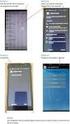 Comunicação Interna Este documento foi classificado pela área de Certificação Digital e o acesso está autorizado aos clientes, visando auxiliá-los na instalação de seu produto. Versões Compatíveis MAC
Comunicação Interna Este documento foi classificado pela área de Certificação Digital e o acesso está autorizado aos clientes, visando auxiliá-los na instalação de seu produto. Versões Compatíveis MAC
SISTEMA COD CONFIGURAÇÃO DE ACESSO
 PASSOS DA CONFIGURAÇÃO 1. FIREFOX PORTABLE...3 1.1 FAZENDO DOWNLOAD FIREFOX...3 1.2 WINRAR E EXTRAIR O ARQUIVO DO Firefox Portable...4 1.3 CONFIGURANDO FIREFOX PARA NÃO RECEBER ATUALIZAÇÕES...4 2. JAVA...5
PASSOS DA CONFIGURAÇÃO 1. FIREFOX PORTABLE...3 1.1 FAZENDO DOWNLOAD FIREFOX...3 1.2 WINRAR E EXTRAIR O ARQUIVO DO Firefox Portable...4 1.3 CONFIGURANDO FIREFOX PARA NÃO RECEBER ATUALIZAÇÕES...4 2. JAVA...5
Certificado Digital A1/S1 e A3/S3. Instalação das Cadeias de Certificação
 Instalação das Cadeias de Certificação Todos os direitos reservados. Imprensa Oficial do Estado S.A. 2010 Pré Requisitos para a instalação Dispositivos de Certificação Digital (todos os modelos) Para que
Instalação das Cadeias de Certificação Todos os direitos reservados. Imprensa Oficial do Estado S.A. 2010 Pré Requisitos para a instalação Dispositivos de Certificação Digital (todos os modelos) Para que
Acesso através do Navegador Mozilla Firefox
 Acesso através do Navegador Mozilla Firefox Execute o Navegador Mozilla Firefox. OBS: Para evitar problemas com a instalação do plug-in ActiveX e permissões impostas pelo Windows, execute o navegador Mozilla
Acesso através do Navegador Mozilla Firefox Execute o Navegador Mozilla Firefox. OBS: Para evitar problemas com a instalação do plug-in ActiveX e permissões impostas pelo Windows, execute o navegador Mozilla
Como acessar as imagens via Navegador Internet Explorer
 Como acessar as imagens via Navegador Internet Explorer Antes de iniciar o procedimento de como realizar o(s) Acesso(s) Remoto(s) (Endereço IP em Rede Local, ou via Nuvem, ou via DDNS) através do Navegador
Como acessar as imagens via Navegador Internet Explorer Antes de iniciar o procedimento de como realizar o(s) Acesso(s) Remoto(s) (Endereço IP em Rede Local, ou via Nuvem, ou via DDNS) através do Navegador
GUIA Gerenciador SafeSign AC Notarial
 GUIA Gerenciador SafeSign AC Notarial GUIA Gerenciador SafeSign - AC Notarial v2.0 Página 1 Sumário Gerenciador Criptográfico SafeSign...3 Instalando o Gerenciador SafeSign a partir do CD-ROM de Drivers
GUIA Gerenciador SafeSign AC Notarial GUIA Gerenciador SafeSign - AC Notarial v2.0 Página 1 Sumário Gerenciador Criptográfico SafeSign...3 Instalando o Gerenciador SafeSign a partir do CD-ROM de Drivers
INSTALAÇÃO DO WORKMOTOR FREE
 INSTALAÇÃO DO WORKMOTOR FREE ATENÇÃO: 1. Sempre utilize a última versão do NET Framework (*) no computador. 2. Desabilite o Antivírus - ANEXO I 3. Desabilite o Firewall - ANEXO II Segue no final deste
INSTALAÇÃO DO WORKMOTOR FREE ATENÇÃO: 1. Sempre utilize a última versão do NET Framework (*) no computador. 2. Desabilite o Antivírus - ANEXO I 3. Desabilite o Firewall - ANEXO II Segue no final deste
Manual de usuário. Figuras
 Sistema Vertti via Web Acesso ao Sistema Vertti via Web... 2 Navegadores compatíveis... 2 Mensagens de erro... 3 Navegador incompatível... 3 Google Chrome... 4 Baixando e instalando Sistema Vertti no Google
Sistema Vertti via Web Acesso ao Sistema Vertti via Web... 2 Navegadores compatíveis... 2 Mensagens de erro... 3 Navegador incompatível... 3 Google Chrome... 4 Baixando e instalando Sistema Vertti no Google
CERTIFICADO DIGITAL A3
 Manual de Instalação CERTIFICADO DIGITAL A3 CARTÕES AWP Desenvolvido por SUMÁRIO 1. Introdução 2. Download Utilizando o Internet Explorer Utilizando o Google Chrome 3. Instalação Assistente de Cartões
Manual de Instalação CERTIFICADO DIGITAL A3 CARTÕES AWP Desenvolvido por SUMÁRIO 1. Introdução 2. Download Utilizando o Internet Explorer Utilizando o Google Chrome 3. Instalação Assistente de Cartões
Manual Implantação Credline
 Manual Implantação Credline 1. Liberações de rede Para utilização do sistema, será necessário liberar acesso aos seguintes endereços: www.portalcredsystem.com.br *.symcd.com *.symcb.com *.geotrust.com
Manual Implantação Credline 1. Liberações de rede Para utilização do sistema, será necessário liberar acesso aos seguintes endereços: www.portalcredsystem.com.br *.symcd.com *.symcb.com *.geotrust.com
Certificado Digital Protocolo
 UNIVERSIDADE FEDERAL DE PERNAMBUCO NÚCLEO DE TECNOLOGIA DA INFORMAÇÃO Certificado Digital Protocolo Versão: 1.0 Data:26/09/2018 1 1. Introdução SIPAC - Módulo de Protocolo O Sistema de Protocolos é parte
UNIVERSIDADE FEDERAL DE PERNAMBUCO NÚCLEO DE TECNOLOGIA DA INFORMAÇÃO Certificado Digital Protocolo Versão: 1.0 Data:26/09/2018 1 1. Introdução SIPAC - Módulo de Protocolo O Sistema de Protocolos é parte
Manual de Utilização do Portal SAR
 Manual do Usuário Manual de Utilização do Portal SAR SAR Template Versão 1.1 SUMÁRIO 1. Introdução... 3 2. Instalação do Serviço de Aplicações Remotas (SAR)... 4 Acesso Remoto Verificação da Versão do
Manual do Usuário Manual de Utilização do Portal SAR SAR Template Versão 1.1 SUMÁRIO 1. Introdução... 3 2. Instalação do Serviço de Aplicações Remotas (SAR)... 4 Acesso Remoto Verificação da Versão do
Instrução para teste de assinatura digital no Windows 7
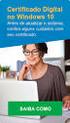 Instrução para teste de assinatura digital no Windows 7 Proibida a reprodução total ou parcial. Todos os direitos reservados 1 SUMÁRIO INTRODUÇÃO... 3 Importante... 3 CONFIGURAÇÃO DOS PLUG-INS E CONTROLES
Instrução para teste de assinatura digital no Windows 7 Proibida a reprodução total ou parcial. Todos os direitos reservados 1 SUMÁRIO INTRODUÇÃO... 3 Importante... 3 CONFIGURAÇÃO DOS PLUG-INS E CONTROLES
MANUAL DO USUÁRIO. Token SafeNet Authentication. Cliente 8.3 (x32 e x64)
 MANUAL DO USUÁRIO Token SafeNet Authentication Cliente 8.3 (x32 e x64) Índice O que é Token? 03 Instalação do Token 05 Verificação do Certificado 08 Troca de Senhas 12 Canais de comunicação DOCCLOUD Telefone:
MANUAL DO USUÁRIO Token SafeNet Authentication Cliente 8.3 (x32 e x64) Índice O que é Token? 03 Instalação do Token 05 Verificação do Certificado 08 Troca de Senhas 12 Canais de comunicação DOCCLOUD Telefone:
MANUAL DE INSTALAÇÃO DO CERTIFICADO DIGITAL A1
 MANUAL DE INSTALAÇÃO DO CERTIFICADO DIGITAL A1 A instalação do certificado A1 somente poderá ser feita uma única vez em sistema operacional Windows (conforme pré-requisitos), utilizando navegador Internet
MANUAL DE INSTALAÇÃO DO CERTIFICADO DIGITAL A1 A instalação do certificado A1 somente poderá ser feita uma única vez em sistema operacional Windows (conforme pré-requisitos), utilizando navegador Internet
Manual de Instalação
 Manual de Instalação Certificação Digital no Token GD MAC 10.8 Mountain Lion Sistema Operacional: MAC 10.8 Mountain Lion Português Maio/2013 Proibida a reprodução total ou parcial. Todos os direitos reservados
Manual de Instalação Certificação Digital no Token GD MAC 10.8 Mountain Lion Sistema Operacional: MAC 10.8 Mountain Lion Português Maio/2013 Proibida a reprodução total ou parcial. Todos os direitos reservados
Procedimento: Utilizando o Shodo para autenticar e assinar digitalmente
 TRIBUNAL REGIONAL DO TRABALHO DA 1ª REGIÃO assinar digitalmente CSTU Coordenação de suporte técnico ao usuário STI SECRETARIA DE TECNOLOGIA DA INFORMAÇÃO E COMUNICAÇÃO RIO DE JANEIRO RJ 2018 HISTÓRICO
TRIBUNAL REGIONAL DO TRABALHO DA 1ª REGIÃO assinar digitalmente CSTU Coordenação de suporte técnico ao usuário STI SECRETARIA DE TECNOLOGIA DA INFORMAÇÃO E COMUNICAÇÃO RIO DE JANEIRO RJ 2018 HISTÓRICO
EMISSÃO CERTIFICADO NO MAC OS. Versão: 1.1 Data: 29 de Novembro de 2016
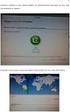 EMISSÃO DE CERTIFICADO NO MAC OS Versão: 1.1 Data: 29 de Novembro de 2016 DIGITALSIGN CERTIFICAÇÃO DIGITAL LTDA. URL: www.digitalsigncertificadora.com.br Rua General Bertoldo Klinger, n. 111/131 Email:
EMISSÃO DE CERTIFICADO NO MAC OS Versão: 1.1 Data: 29 de Novembro de 2016 DIGITALSIGN CERTIFICAÇÃO DIGITAL LTDA. URL: www.digitalsigncertificadora.com.br Rua General Bertoldo Klinger, n. 111/131 Email:
MANUAL DE INSTRUÇÕES. Token USB PKI
 MANUAL DE INSTRUÇÕES Token USB PKI Manual de instalação SafeNet Authentication Client Selecione o modelo do seu Token e, em seguida, clique em DRIVER. Obs.: O driver é único, pode ser instalado em sistemas
MANUAL DE INSTRUÇÕES Token USB PKI Manual de instalação SafeNet Authentication Client Selecione o modelo do seu Token e, em seguida, clique em DRIVER. Obs.: O driver é único, pode ser instalado em sistemas
Instrução para uso de Certificado Digital
 Mozilla Firefox versão 11.0 Instrução para uso de Certificado Digital Certificado Digital do tipo A3 e A1 Cartão e Token Instrução para uso de Certificado Digital 2 Índice Introdução 3 Pré-requisito 3
Mozilla Firefox versão 11.0 Instrução para uso de Certificado Digital Certificado Digital do tipo A3 e A1 Cartão e Token Instrução para uso de Certificado Digital 2 Índice Introdução 3 Pré-requisito 3
Plataforma Biométrica Aplicativo para capturar biometria
 Versão 1.0 Plataforma Biométrica Aplicativo para capturar biometria Manual de Instalação e Utilização Versão 1.0 (Fevereiro/2017) Tempro Software Conteúdo 1. CONTATOS... 3 2. REQUISITOS NECESSÁRIOS...
Versão 1.0 Plataforma Biométrica Aplicativo para capturar biometria Manual de Instalação e Utilização Versão 1.0 (Fevereiro/2017) Tempro Software Conteúdo 1. CONTATOS... 3 2. REQUISITOS NECESSÁRIOS...
Manual para emissão e configuração de Certificados Digitais tipo 1. para utilização em MAC OS Snow Leopard
 Manual para emissão e configuração de Certificados Digitais tipo 1 para utilização em MAC OS Snow Leopard Manual para emissão e configuração de Certificados Digitais tipo 1 Sumário Certificação Digital
Manual para emissão e configuração de Certificados Digitais tipo 1 para utilização em MAC OS Snow Leopard Manual para emissão e configuração de Certificados Digitais tipo 1 Sumário Certificação Digital
Como acessar as imagens via Navegador Safari
 Como acessar as imagens via Navegador Safari Antes de iniciar o procedimento de como realizar o(s) Acesso(s) Remoto(s) (Endereço IP em Rede Local, ou via Nuvem, ou via DDNS) através do Navegador Safari,
Como acessar as imagens via Navegador Safari Antes de iniciar o procedimento de como realizar o(s) Acesso(s) Remoto(s) (Endereço IP em Rede Local, ou via Nuvem, ou via DDNS) através do Navegador Safari,
CERTIFICADO DIGITAL A3
 Manual de Instalação CERTIFICADO DIGITAL A3 TOKEN Desenvolvido por SUMÁRIO 1. Introdução 2. Download Utilizando o Internet Explorer Utilizando o Google Chrome 3. Instalação 4. Alteração de senha de Usuário
Manual de Instalação CERTIFICADO DIGITAL A3 TOKEN Desenvolvido por SUMÁRIO 1. Introdução 2. Download Utilizando o Internet Explorer Utilizando o Google Chrome 3. Instalação 4. Alteração de senha de Usuário
Procedimentos para Instalação Sisloc (Estação de Trabalho)
 Procedimentos para Instalação Sisloc (Estação de Trabalho) Sumário: 1. Informações Gerais... 3 2. Instalação do Sisloc... 3 Passo a passo... 3 1. Informações Gerais Os procedimentos deste manual mostram
Procedimentos para Instalação Sisloc (Estação de Trabalho) Sumário: 1. Informações Gerais... 3 2. Instalação do Sisloc... 3 Passo a passo... 3 1. Informações Gerais Os procedimentos deste manual mostram
ADS Assinador Digital Soft Guia do usuário Instalação e configuração ADS ASSINADOR DIGITAL SOFT - GUIA DO USUÁRIO
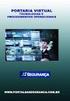 ADS Assinador Digital Soft Guia do usuário Instalação e configuração ADS - Assinador Digital Soft O ADS é um conjunto de soluções para Assinatura Digital simples e acessível que busca atender os diversos
ADS Assinador Digital Soft Guia do usuário Instalação e configuração ADS - Assinador Digital Soft O ADS é um conjunto de soluções para Assinatura Digital simples e acessível que busca atender os diversos
Instalação SafeSign Mac OS
 Instalação SafeSign Mac OS 1 Controle de Versões Autor Descrição Versão Data Weslley Alex Criação 1.0 06/02/2019 2 Sumário Instalação SafeSign MAC OS... 4 Solução de Problemas... 6 3 Instalação SafeSign
Instalação SafeSign Mac OS 1 Controle de Versões Autor Descrição Versão Data Weslley Alex Criação 1.0 06/02/2019 2 Sumário Instalação SafeSign MAC OS... 4 Solução de Problemas... 6 3 Instalação SafeSign
Procedimentos para Instalação do Sisloc (Estação de Trabalho) versão
 Procedimentos para Instalação do Sisloc (Estação de Trabalho) versão 2017.10 Sumário: 1. Informações Gerais... 3 2. Etapa 1: Instalação do Sisloc... 4 Passo a passo...4 3. Etapa 2: Configurando acesso
Procedimentos para Instalação do Sisloc (Estação de Trabalho) versão 2017.10 Sumário: 1. Informações Gerais... 3 2. Etapa 1: Instalação do Sisloc... 4 Passo a passo...4 3. Etapa 2: Configurando acesso
Assistente de Instalação & Manual do Usuário
 Assistente de Instalação & Manual do Usuário Índice GfK Digital Trends App... 2 Requisitos de Sistema... 2 Fazendo o download pelo Microsoft Internet Explorer... 2 Instalação... 3 Assistente de Instalação...
Assistente de Instalação & Manual do Usuário Índice GfK Digital Trends App... 2 Requisitos de Sistema... 2 Fazendo o download pelo Microsoft Internet Explorer... 2 Instalação... 3 Assistente de Instalação...
MANUAL DE PUBLICAÇÃO NO PORTAL CAMPUS MATÃO
 INSTITUTO FEDERAL DE EDUCAÇÃO, CIÊNCIA E TECNOLOGIA DE SÃO PAULO CAMPUS MATÃO MANUAL DE PUBLICAÇÃO NO PORTAL CAMPUS MATÃO AUTOR: COORDENADORIA DE TECNOLOGIA DA INFORMAÇÃO CAMPUS MATÃO MATÃO 2016 SUMÁRIO
INSTITUTO FEDERAL DE EDUCAÇÃO, CIÊNCIA E TECNOLOGIA DE SÃO PAULO CAMPUS MATÃO MANUAL DE PUBLICAÇÃO NO PORTAL CAMPUS MATÃO AUTOR: COORDENADORIA DE TECNOLOGIA DA INFORMAÇÃO CAMPUS MATÃO MATÃO 2016 SUMÁRIO
Manual para emissão e configuração de Certificados Digitais tipo 3. para utilização em MAC OS Snow Leopard
 Manual para emissão e configuração de Certificados Digitais tipo 3 para utilização em MAC OS Snow Leopard Manual para emissão e configuração de Certificados Digitais tipo 3 Sumário Certificação Digital
Manual para emissão e configuração de Certificados Digitais tipo 3 para utilização em MAC OS Snow Leopard Manual para emissão e configuração de Certificados Digitais tipo 3 Sumário Certificação Digital
Manual Pedido Eletrônico Orgafarma
 Manual Pedido Eletrônico Orgafarma Versão do manual: 1.0 Data: 15/12/2017 Autor: Vitor Souza Sumário Apresentação... 3 Primeiro acesso... 3 Tela principal... 6 Inclusão de pedidos... 6 Importação de pedidos...
Manual Pedido Eletrônico Orgafarma Versão do manual: 1.0 Data: 15/12/2017 Autor: Vitor Souza Sumário Apresentação... 3 Primeiro acesso... 3 Tela principal... 6 Inclusão de pedidos... 6 Importação de pedidos...
É um canal de atendimento pela Internet para os Clientes do Banrisul.
 1. O que é o Home Banking É um canal de atendimento pela Internet para os Clientes do Banrisul. Com o Home Banking, você pode consultar extratos de conta corrente, fazer pagamentos e transferências de
1. O que é o Home Banking É um canal de atendimento pela Internet para os Clientes do Banrisul. Com o Home Banking, você pode consultar extratos de conta corrente, fazer pagamentos e transferências de
Safeweb Segurança da Informação Ltda
 ... 2 Certificado Digital... 2... 3 Utilizando Internet Explorer... 4 Utilizando Google Chrome... 5... 6 Passo a Passo... 6... 10 Certificado Digital Parabéns, você acada de adquirir um Certificado Digital
... 2 Certificado Digital... 2... 3 Utilizando Internet Explorer... 4 Utilizando Google Chrome... 5... 6 Passo a Passo... 6... 10 Certificado Digital Parabéns, você acada de adquirir um Certificado Digital
Manual de Renovação do Certificado Digital SSE
 Manual de Renovação do Certificado Digital SSE 1 Índice Bem-Vindo ao Novo Assistente de Certificado Digital Serasa Experian... 3 Iniciando o Assistente do Certificado Digital Serasa Experian... 4 Renovando
Manual de Renovação do Certificado Digital SSE 1 Índice Bem-Vindo ao Novo Assistente de Certificado Digital Serasa Experian... 3 Iniciando o Assistente do Certificado Digital Serasa Experian... 4 Renovando
Assinador de Documentos Vara de Execuções Penais
 Manual do Usuário Assinador de Documentos Vara de Execuções Penais PROJUDI Template Versão 1.1 SUMÁRIO 1. Requisitos Básicos... 3 2. Atualizar Versão do Java... 3 Verificar e Atualizar a Versão do Java...
Manual do Usuário Assinador de Documentos Vara de Execuções Penais PROJUDI Template Versão 1.1 SUMÁRIO 1. Requisitos Básicos... 3 2. Atualizar Versão do Java... 3 Verificar e Atualizar a Versão do Java...
Manual do Assistente do Certificado Digital
 Manual do Assistente do Certificado Digital Manual do Assistente do Certificado Digital 2 Bem-vindo ao Assistente do Certificado Digital Serasa Experian Experimente agora mesmo as facilidades de instalar
Manual do Assistente do Certificado Digital Manual do Assistente do Certificado Digital 2 Bem-vindo ao Assistente do Certificado Digital Serasa Experian Experimente agora mesmo as facilidades de instalar
Manual do Sistema Assinador Livre
 Manual do Usuário Manual do Sistema Assinador Livre ASSINADORLIVRE Template Versão 1.1 SUMÁRIO 1. Introdução... 3 2. Download... 5 3. Instalação... 6 4. Utilização... 9 5. Assinatura de Documento com Certificado
Manual do Usuário Manual do Sistema Assinador Livre ASSINADORLIVRE Template Versão 1.1 SUMÁRIO 1. Introdução... 3 2. Download... 5 3. Instalação... 6 4. Utilização... 9 5. Assinatura de Documento com Certificado
EMISSÃO DE CERTIFICADO TIPO A1. Versão: 1.0 Data: 29 de Novembro de 2016
 EMISSÃO DE CERTIFICADO TIPO A1 Versão: 1.0 Data: 29 de Novembro de 2016 DIGITALSIGN CERTIFICAÇÃO DIGITAL LTDA. URL: www.digitalsigncertificadora.com.br Rua General Bertoldo Klinger, n. 111/131 Email: suporte@digitalsigncertificadora.com.br
EMISSÃO DE CERTIFICADO TIPO A1 Versão: 1.0 Data: 29 de Novembro de 2016 DIGITALSIGN CERTIFICAÇÃO DIGITAL LTDA. URL: www.digitalsigncertificadora.com.br Rua General Bertoldo Klinger, n. 111/131 Email: suporte@digitalsigncertificadora.com.br
Manual de Instalação. Software (gerenciador) do Token SCE 6.0 StarSign Crypto USB
 Manual de Instalação Software (gerenciador) do Token SCE 6.0 StarSign Crypto USB Sistemas Operacionais: Microsoft Windows 2000 Microsoft Windows XP Microsoft Windows Vista Microsoft Windows 7 Manual de
Manual de Instalação Software (gerenciador) do Token SCE 6.0 StarSign Crypto USB Sistemas Operacionais: Microsoft Windows 2000 Microsoft Windows XP Microsoft Windows Vista Microsoft Windows 7 Manual de
Guia de instalação Impressora Térmica EPSON TM-88IV (Linux)
 1. Passo Conecte a impressora à fonte de alimentação elétrica e em seguida acione o botão de ligar a impressora. Conecte um cabo de rede entre a impressora e a placa de rede de um computador qualquer.
1. Passo Conecte a impressora à fonte de alimentação elétrica e em seguida acione o botão de ligar a impressora. Conecte um cabo de rede entre a impressora e a placa de rede de um computador qualquer.
DEPARTAMENTO DE RECURSOS DA TECNOLOGIA DA INFORMAÇÃO DRTI DIVISÃO DE DESENVOLVIMENTO E PROGRAMAÇÃO - DIDP
 DEPARTAMENTO DE RECURSOS DA TECNOLOGIA DA INFORMAÇÃO DRTI DIVISÃO DE DESENVOLVIMENTO E PROGRAMAÇÃO - DIDP SISTEMA DE AUTOMAÇÃO DE PRODUTIVIDADE - SAP MANUAL DO USUÁRIO VERSÃO 1.2 Este manual tem por objetivo
DEPARTAMENTO DE RECURSOS DA TECNOLOGIA DA INFORMAÇÃO DRTI DIVISÃO DE DESENVOLVIMENTO E PROGRAMAÇÃO - DIDP SISTEMA DE AUTOMAÇÃO DE PRODUTIVIDADE - SAP MANUAL DO USUÁRIO VERSÃO 1.2 Este manual tem por objetivo
Manual de renovação certificado online PF (Pessoa Física);
 Manual de renovação certificado online PF (Pessoa Física); Manual de renovação online para certificados modelos: A1 e A3 E-CPF. Requisitos: Certificado a ser renovado, deve obrigatoriamente ter sido emitido
Manual de renovação certificado online PF (Pessoa Física); Manual de renovação online para certificados modelos: A1 e A3 E-CPF. Requisitos: Certificado a ser renovado, deve obrigatoriamente ter sido emitido
Manual de instalação do software CSIBackup Versão 1.0
 Manual de instalação do software CSIBackup Versão 1.0 1 Sumário Download do software... 3 Passos para a instalação e utilização... 3 Instalação... 3 Instalando dependências necessárias... 7 Sistema de
Manual de instalação do software CSIBackup Versão 1.0 1 Sumário Download do software... 3 Passos para a instalação e utilização... 3 Instalação... 3 Instalando dependências necessárias... 7 Sistema de
Manual para abertura de ticket
 Manual para abertura de ticket Santo André 2015 Resumo A Tec House Informática desenvolveu este manual de forma prática e intuitiva com o objetivo de auxiliar você, cliente, na resolução de problemas encontrados
Manual para abertura de ticket Santo André 2015 Resumo A Tec House Informática desenvolveu este manual de forma prática e intuitiva com o objetivo de auxiliar você, cliente, na resolução de problemas encontrados
Instrução para renovação
 Instrução para renovação Certificado Digital e-cnpj A3 Sistemas: Windows XP Windows Vista Internet Explorer 7 Internet Explorer 8 Proibida a reprodução total ou parcial. Todos os direitos reservados 1
Instrução para renovação Certificado Digital e-cnpj A3 Sistemas: Windows XP Windows Vista Internet Explorer 7 Internet Explorer 8 Proibida a reprodução total ou parcial. Todos os direitos reservados 1
Guia de Uso. Certisign MobileID Desktop Mac OSX
 Certisign Certificadora Digital Certisign 2016 2/63 Sumário 1. INTRODUÇÃO... 3 2. OBJETIVO... 3 3. PRÉ - REQUISITOS... 3 4. AMBIENTES HOMOLOGADOS... 3 5. INSTALAÇÃO E CONFIGURAÇÃO DO MOBILEID DESKTOP...
Certisign Certificadora Digital Certisign 2016 2/63 Sumário 1. INTRODUÇÃO... 3 2. OBJETIVO... 3 3. PRÉ - REQUISITOS... 3 4. AMBIENTES HOMOLOGADOS... 3 5. INSTALAÇÃO E CONFIGURAÇÃO DO MOBILEID DESKTOP...
Instalação oast.exe executar procurar C:\Arquivos de Programas C:\Program Files Instalar
 Instalação Baixar o arquivo oast.exe De um duplo clique com o mouse no arquivo oast.exe para instalar. Dependendo da versão do Windows utilizada, será feita a pergunta se você deseja executar o programa?
Instalação Baixar o arquivo oast.exe De um duplo clique com o mouse no arquivo oast.exe para instalar. Dependendo da versão do Windows utilizada, será feita a pergunta se você deseja executar o programa?
MANUAL PARA UTILIZAÇÃO DA ASSINATURA DIGITAL
 MANUAL PARA UTILIZAÇÃO DA ASSINATURA DIGITAL Sumário Passo 1: Navegadores suportados... 2 Passo 2: Instalação do Plugin... 3 Modo 1: Instalar a partir do site COD... 3 Modo 2: Instalar a partir do site
MANUAL PARA UTILIZAÇÃO DA ASSINATURA DIGITAL Sumário Passo 1: Navegadores suportados... 2 Passo 2: Instalação do Plugin... 3 Modo 1: Instalar a partir do site COD... 3 Modo 2: Instalar a partir do site
CERINFO. Passo a passo sistema de distribuição. Versão 1.0
 CERINFO Passo a passo sistema de distribuição Versão 1.0 Última atualização em: 23/03/2016 Passo 1 Tenha em mãos o usuário e a senha do site da CRA, o usuário sempre se inicia com, dist., caso não possua
CERINFO Passo a passo sistema de distribuição Versão 1.0 Última atualização em: 23/03/2016 Passo 1 Tenha em mãos o usuário e a senha do site da CRA, o usuário sempre se inicia com, dist., caso não possua
Guia de Uso. Certisign MobileID - Apple IOS
 Certisign Certificadora Digital Certisign 2016 2/67 Sumário 1. INTRODUÇÃO... 3 2. OBJETIVO... 3 3. REQUISITOS... 3 4. SOLICITAÇÃO DO CERTIFICADO DIGITAL PARA O MOBILEID... 4 5. INSTALAÇÃO E CONFIGURAÇÃO
Certisign Certificadora Digital Certisign 2016 2/67 Sumário 1. INTRODUÇÃO... 3 2. OBJETIVO... 3 3. REQUISITOS... 3 4. SOLICITAÇÃO DO CERTIFICADO DIGITAL PARA O MOBILEID... 4 5. INSTALAÇÃO E CONFIGURAÇÃO
TRIBUNAL REGIONAL DO TRABALHO 7ª REGIÃO 1 SECRETARIA DE TECNOLOGIA DA INFORMAÇÃO E COMUNICAÇÃO
 TRIBUNAL REGIONAL DO TRABALHO 7ª REGIÃO 1 NOVO ASSINADOR SHODŌ Com a mais recente atualização do PJe-JT, o modo de acessar e assinar digitalmente no sistema mudou para o aplicativo Shodō. Este tutorial
TRIBUNAL REGIONAL DO TRABALHO 7ª REGIÃO 1 NOVO ASSINADOR SHODŌ Com a mais recente atualização do PJe-JT, o modo de acessar e assinar digitalmente no sistema mudou para o aplicativo Shodō. Este tutorial
CERTIFICADO DIGITAL A3 TOKENS G&D. Manual de Instalação. Sumário. 1. Introdução... Erro! Indicador não definido.
 Sumário 1. Introdução... Erro! Indicador não definido. Certificado Digital... Erro! Indicador não definido. 2. Download... Erro! Indicador não definido. Utilizando Internet Explorer... Erro! Indicador
Sumário 1. Introdução... Erro! Indicador não definido. Certificado Digital... Erro! Indicador não definido. 2. Download... Erro! Indicador não definido. Utilizando Internet Explorer... Erro! Indicador
COMO INSTALAR O CATÁLOGO
 Este guia tem por finalidade detalhar as etapas de instalação do catálogo e assume que o arquivo de instalação já foi baixado de nosso site. Caso não tenho sido feita a etapa anterior favor consultar o
Este guia tem por finalidade detalhar as etapas de instalação do catálogo e assume que o arquivo de instalação já foi baixado de nosso site. Caso não tenho sido feita a etapa anterior favor consultar o
Como instalar um gerador de PDF
 Como instalar um gerador de PDF Entre no site www.tinypdf.com/plug-ins.html, conforme imagem abaixo: Clique em FREE DOWNLOAD e a imagem ficará conforme abaixo: Clique em Download Now (586KB) aguarde o
Como instalar um gerador de PDF Entre no site www.tinypdf.com/plug-ins.html, conforme imagem abaixo: Clique em FREE DOWNLOAD e a imagem ficará conforme abaixo: Clique em Download Now (586KB) aguarde o
Manual de Utilização Autorizador Web 3.1
 Manual de Utilização Autorizador Web 3.1 Principais mudanças: A numeração da carteirinha, anteriormente 14 dígitos no formato xxxx.xx.xxxxx.xx-x, passará a ter 11 dígitos, no formato xxxx-xxxxx-xx. Para
Manual de Utilização Autorizador Web 3.1 Principais mudanças: A numeração da carteirinha, anteriormente 14 dígitos no formato xxxx.xx.xxxxx.xx-x, passará a ter 11 dígitos, no formato xxxx-xxxxx-xx. Para
1 Instalar navegador Google Chrome através deste link https://www.google.com/chrome?hl=pt-br (clique)
 DIRETORIA DE ENSINO DA REGIÃO DE SÃO VICENTE Núcleo Pedagógico Formação continuada de professores coordenadores TUTORIAL PARA USO DE RECURSOS TECNOLÓGICOS APRENDIDOS NOS DOIS PRIMEIROS ENCONTROS PARA BAIXAR
DIRETORIA DE ENSINO DA REGIÃO DE SÃO VICENTE Núcleo Pedagógico Formação continuada de professores coordenadores TUTORIAL PARA USO DE RECURSOS TECNOLÓGICOS APRENDIDOS NOS DOIS PRIMEIROS ENCONTROS PARA BAIXAR
Instrução para uso de Certificado Digital
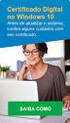 Instrução para uso de Certificado Digital Certificado Digital do tipo A3 e A1 Cartão e Token Sistema Operacional: Macintosh - Mozilla Firefox versão 3.6.12 Abril/2012 Proibida a reprodução total ou parcial.
Instrução para uso de Certificado Digital Certificado Digital do tipo A3 e A1 Cartão e Token Sistema Operacional: Macintosh - Mozilla Firefox versão 3.6.12 Abril/2012 Proibida a reprodução total ou parcial.
Baixando o Arquivo de Instalação do Bentley topograph
 Todos os direitos reservados Bentley Systems - 2016 Introdução Após efetuar a compra do Bentley topograph, você receberá um email com um arquivo PDF anexado. Guarde esse arquivo, pois ele contém as informações
Todos os direitos reservados Bentley Systems - 2016 Introdução Após efetuar a compra do Bentley topograph, você receberá um email com um arquivo PDF anexado. Guarde esse arquivo, pois ele contém as informações
MANUAL DO USUÁRIO MÓDULO PROFESSOR
 Página 1 de 21 MANUAL DO USUÁRIO MÓDULO PROFESSOR Montes Claros/MG 2014 Página 2 de 21 Sumário de Informações do Documento Documento: Número de páginas: 21 MANUAL_20140822_REV_0.docx Versão Data Mudanças
Página 1 de 21 MANUAL DO USUÁRIO MÓDULO PROFESSOR Montes Claros/MG 2014 Página 2 de 21 Sumário de Informações do Documento Documento: Número de páginas: 21 MANUAL_20140822_REV_0.docx Versão Data Mudanças
COMISSÃO DE DIREITO PREVIDENCIÁRIO DE JUIZ DE FORA TUTORIAL PARA FAZER CADASTRO NO INSS DIGITAL POR MEIO DO CERTIFICADO DIGITAL
 COMISSÃO DE DIREITO PREVIDENCIÁRIO DE JUIZ DE FORA TUTORIAL PARA FAZER CADASTRO NO INSS DIGITAL POR MEIO DO CERTIFICADO DIGITAL 1) Digite o endereço do site: www.oabmg.org.br/servicos/inssdigital 2) Ao
COMISSÃO DE DIREITO PREVIDENCIÁRIO DE JUIZ DE FORA TUTORIAL PARA FAZER CADASTRO NO INSS DIGITAL POR MEIO DO CERTIFICADO DIGITAL 1) Digite o endereço do site: www.oabmg.org.br/servicos/inssdigital 2) Ao
Safeweb Segurança da Informação Ltda
 ... 2 Certificado Digital... 2... 3 Utilizando Internet Explorer... 4 Utilizando Google Chrome... 5... 6 Passo a Passo... 6... 11... 13... 15 Certificado Digital Parabéns, você acada de adquirir um Certificado
... 2 Certificado Digital... 2... 3 Utilizando Internet Explorer... 4 Utilizando Google Chrome... 5... 6 Passo a Passo... 6... 11... 13... 15 Certificado Digital Parabéns, você acada de adquirir um Certificado
Token USB Shell v3 Gemalto
 Token USB Shell v3 Gemalto Todos os direitos reservados. Imprensa Oficial do Estado S.A. 2012 Página 1 de 15 Pré-requisitos para Instalação Dispositivo de Certificação Digital (Token USB Shell v3). Para
Token USB Shell v3 Gemalto Todos os direitos reservados. Imprensa Oficial do Estado S.A. 2012 Página 1 de 15 Pré-requisitos para Instalação Dispositivo de Certificação Digital (Token USB Shell v3). Para
Manual de instalação do Microsoft SQL Server 2008 R2 Express no Windows 10
 PASSO-A-PASSO Manual de instalação do Microsoft SQL Server 2008 R2 Express no Windows 10 JS SoftCom Documentação Automação Dropbox Pasta 07 Manuais e Procedimentos Instalações SQL Server Informações CÓDIGO:
PASSO-A-PASSO Manual de instalação do Microsoft SQL Server 2008 R2 Express no Windows 10 JS SoftCom Documentação Automação Dropbox Pasta 07 Manuais e Procedimentos Instalações SQL Server Informações CÓDIGO:
CARTOSOFT GUIA PRÁTICO PROCART SISTEMAS
 CARTOSOFT GUIA PRÁTICO PROCART SISTEMAS IMPORTAÇÃO DE SELO ELETRÔNICO Primeiros passos para a importação do lote de selo Eletrônico Sisnor 1. Usuários do Sistema O sistema tem como usuários os responsáveis
CARTOSOFT GUIA PRÁTICO PROCART SISTEMAS IMPORTAÇÃO DE SELO ELETRÔNICO Primeiros passos para a importação do lote de selo Eletrônico Sisnor 1. Usuários do Sistema O sistema tem como usuários os responsáveis
ASSINATURA DIGITAL DE CONTRATOS DE CÂMBIO DOCUMENTO DE APOIO PARA O CLIENTE
 ASSINATURA DIGITAL DE CONTRATOS DE CÂMBIO DOCUMENTO DE APOIO PARA O CLIENTE Sumário 1 Sumário das medidas a serem adotadas pelo cliente... 3 2 Conceitos utilizados em relação à Assinatura Digital... 3
ASSINATURA DIGITAL DE CONTRATOS DE CÂMBIO DOCUMENTO DE APOIO PARA O CLIENTE Sumário 1 Sumário das medidas a serem adotadas pelo cliente... 3 2 Conceitos utilizados em relação à Assinatura Digital... 3
MANUAL DE UTILIZAÇÃO DO SISTEMA Cartório 24 Horas
 MANUAL DE UTILIZAÇÃO DO SISTEMA Cartório 24 Horas INTRODUÇÃO A Extranet Cartório 24 Horas permite a solicitação de qualquer tipo de Certidão junto aos Cartórios e outros órgãos de todos os estados Brasileiros.
MANUAL DE UTILIZAÇÃO DO SISTEMA Cartório 24 Horas INTRODUÇÃO A Extranet Cartório 24 Horas permite a solicitação de qualquer tipo de Certidão junto aos Cartórios e outros órgãos de todos os estados Brasileiros.
INSTRUÇÕES PARA INSTALAÇÃO DOS PROGRAMAS PARA USO DO CERTIFICADO DIGITAL
 INSTRUÇÕES PARA INSTALAÇÃO DOS PROGRAMAS PARA USO DO CERTIFICADO DIGITAL Atualmente, alguns pré-requisitos precisam ser respeitados para o correto preparo do ambiente onde o certificado digital será usado.
INSTRUÇÕES PARA INSTALAÇÃO DOS PROGRAMAS PARA USO DO CERTIFICADO DIGITAL Atualmente, alguns pré-requisitos precisam ser respeitados para o correto preparo do ambiente onde o certificado digital será usado.
Alteração de senhas Alteração das senhas PIN e PUK
 Alteração de senhas Alteração Certificado Digital A1 Sobre o Certificado Digital A1 O certificado digital A1, tem validade de 1 ano é armazenado no computador. A instalação é realizada pelo cliente, utilizando
Alteração de senhas Alteração Certificado Digital A1 Sobre o Certificado Digital A1 O certificado digital A1, tem validade de 1 ano é armazenado no computador. A instalação é realizada pelo cliente, utilizando
